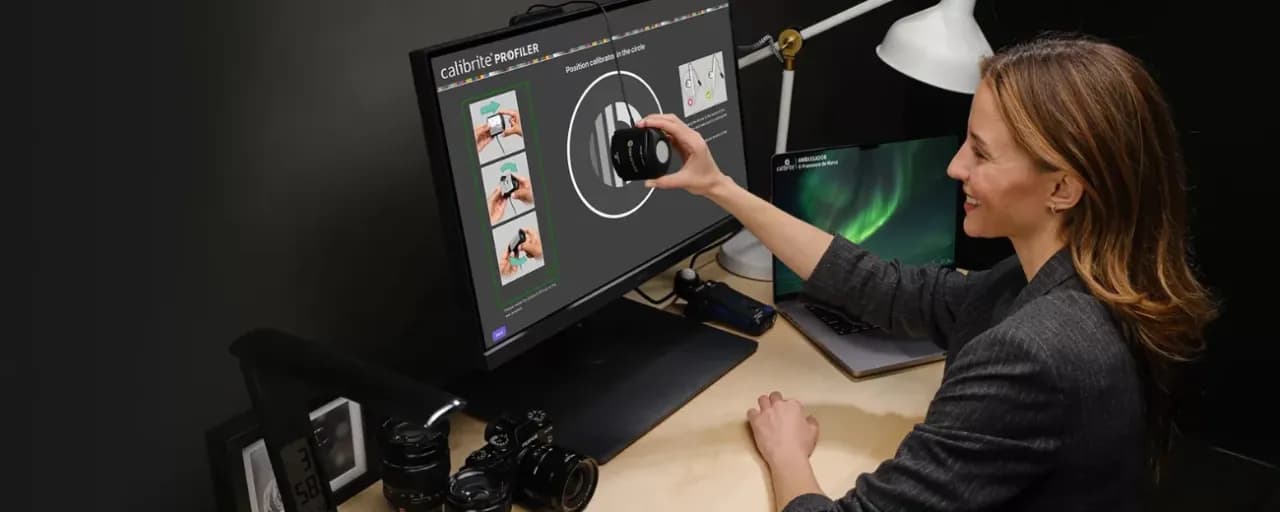Podłączenie monitora do laptopa kablem HDMI może wydawać się skomplikowane, ale w rzeczywistości to prosta czynność, którą można wykonać w kilku krokach. Wystarczy upewnić się, że oba urządzenia są wyłączone, a następnie sprawdzić, czy laptop i monitor mają porty HDMI. Po podłączeniu kabla HDMI do obu urządzeń, obraz powinien automatycznie pojawić się na ekranie monitora. W przypadku problemów z wyświetlaniem, istnieją łatwe sposoby na ich rozwiązanie, które zostaną przedstawione w tym artykule.
Warto również pamiętać, że jeśli laptop nie ma portu HDMI, można skorzystać z adapterów, które umożliwiają podłączenie monitora. W ten sposób można cieszyć się lepszą jakością obrazu oraz dźwięku, zwłaszcza jeśli monitor ma wbudowane głośniki. W dalszej części artykułu znajdziesz szczegółowe instrukcje oraz porady dotyczące podłączania monitora przez HDMI.
Kluczowe wnioski:
- Sprawdź, czy laptop i monitor mają porty HDMI przed podłączeniem.
- Podłącz kabel HDMI do portów w laptopie i monitorze, upewniając się, że są dobrze włożone.
- Obraz powinien automatycznie pojawić się na monitorze po włączeniu obu urządzeń.
- W przypadku braku obrazu, sprawdź ustawienia wyświetlania w systemie.
- Jeśli laptop nie ma portu HDMI, użyj adaptera HDMI z portu USB-C lub innego dostępnego portu.
- Kabel HDMI przesyła zarówno obraz, jak i dźwięk, co pozwala na korzystanie z głośników monitora.
Jak podłączyć monitor do laptopa kablem HDMI - krok po kroku
Aby podłączyć monitor do laptopa kablem HDMI, najpierw musisz upewnić się, że oba urządzenia są wyłączone. Sprawdź, czy zarówno laptop, jak i monitor mają porty HDMI. W przypadku laptopów, port HDMI jest zazwyczaj umiejscowiony z boku lub z tyłu urządzenia, natomiast w monitorach znajduje się na tylnym panelu. Jeśli oba urządzenia mają odpowiednie porty, będziesz mógł przejść do kolejnego kroku.
Po potwierdzeniu, że masz odpowiednie sprzęty, podłącz jeden koniec kabla HDMI do portu w laptopie, a drugi koniec do portu w monitorze. Upewnij się, że każdy koniec jest dobrze włożony, aby zapewnić stabilne połączenie. Po włączeniu obu urządzeń obraz powinien automatycznie pojawić się na ekranie monitora. Jeżeli tak się nie stanie, sprawdź ustawienia wyświetlania w systemie operacyjnym laptopa, aby skonfigurować monitor jako główny wyświetlacz.
Upewnij się, że masz odpowiedni sprzęt do podłączenia
Wybór odpowiedniego kabel HDMI jest kluczowy dla prawidłowego połączenia. Istnieją różne typy kabli HDMI, takie jak HDMI Standard, HDMI High Speed oraz HDMI Ultra High Speed. Upewnij się, że wybrany kabel jest zgodny z wymaganiami Twojego monitora i laptopa. Dodatkowo, sprawdź, czy porty HDMI w obu urządzeniach są kompatybilne; większość nowoczesnych laptopów i monitorów obsługuje standard HDMI, ale starsze modele mogą mieć inne złącza.
- HDMI Standard - odpowiedni do standardowych zastosowań, takich jak oglądanie filmów.
- HDMI High Speed - obsługuje wyższe rozdzielczości oraz dźwięk wielokanałowy.
- HDMI Ultra High Speed - idealny do 4K i 8K, zapewniając najwyższą jakość obrazu.
Jak prawidłowo podłączyć kabel HDMI do laptopa i monitora
Aby prawidłowo podłączyć kabel HDMI do laptopa i monitora, najpierw upewnij się, że oba urządzenia są wyłączone. Następnie weź kabel HDMI i podłącz jeden koniec do portu HDMI w laptopie, a drugi koniec do portu HDMI w monitorze. Upewnij się, że każdy koniec jest dobrze włożony, aby zapewnić stabilne połączenie. Po podłączeniu kabla włącz oba urządzenia.
Po uruchomieniu laptopa i monitora, obraz powinien automatycznie pojawić się na ekranie monitora. Jeśli tak się nie stanie, możesz potrzebować dostosować ustawienia wyświetlania w systemie operacyjnym laptopa. W tym celu przejdź do ustawień ekranu i upewnij się, że monitor jest wykrywany jako zewnętrzny ekran. Możesz również ustawić go jako główny wyświetlacz, jeśli chcesz, aby to na nim pojawiały się wszystkie okna i aplikacje.Co zrobić, gdy obraz nie pojawia się na monitorze
Jeśli obraz nie pojawia się na monitorze po podłączeniu, najpierw sprawdź, czy kabel HDMI jest prawidłowo podłączony do obu urządzeń. Upewnij się, że każdy koniec kabla jest dobrze włożony w porty HDMI w laptopie i monitorze. Następnie sprawdź, czy monitor jest włączony i ustawiony na odpowiednie źródło sygnału, ponieważ niektóre monitory mają wiele portów i mogą wymagać ręcznej zmiany źródła. Jeśli wszystko wydaje się być w porządku, spróbuj zrestartować oba urządzenia.
Jak ustawić monitor jako główny wyświetlacz w systemie
Aby ustawić monitor jako główny wyświetlacz, przejdź do ustawień wyświetlania w systemie operacyjnym laptopa. W systemie Windows kliknij prawym przyciskiem myszy na pulpicie i wybierz „Ustawienia wyświetlania”. W sekcji „Wybierz i reorganizuj wyświetlacze” zobaczysz podłączone monitory. Wybierz monitor, który chcesz ustawić jako główny, a następnie zaznacz opcję „Ustaw jako główny wyświetlacz”. Po dokonaniu zmian kliknij „Zastosuj”, aby potwierdzić. W przypadku systemu macOS, przejdź do „Preferencje systemowe”, a następnie do „Monitory”, aby skonfigurować ustawienia wyświetlania.
Alternatywne metody podłączenia monitora do laptopa
Jeśli Twój laptop nie ma portu HDMI, istnieje wiele alternatywnych metod podłączenia monitora. Jednym z najprostszych rozwiązań jest użycie adapterów HDMI, które pozwalają na połączenie laptopa z monitorem przez inne porty, takie jak USB-C czy DisplayPort. Adaptery te są dostępne w różnych formach i mogą być dostosowane do specyficznych potrzeb, co czyni je wszechstronnym rozwiązaniem dla użytkowników, którzy chcą korzystać z dodatkowego ekranu.
Inne popularne opcje to porty DisplayPort i VGA. DisplayPort oferuje wysoką jakość obrazu i dźwięku, a także obsługuje wyższe rozdzielczości, co czyni go idealnym wyborem dla graczy oraz profesjonalistów. Z kolei VGA, mimo że jest starszym standardem, wciąż jest używany w wielu starszych monitorach i projektorach. Warto jednak pamiętać, że VGA przesyła tylko obraz, więc jeśli potrzebujesz dźwięku, konieczne będzie dodatkowe połączenie audio.
Jak używać adapterów HDMI, gdy brak portu HDMI w laptopie
Adaptery HDMI są dostępne w różnych typach, co pozwala na ich użycie w sytuacjach, gdy laptop nie ma portu HDMI. Na przykład, jeśli Twój laptop ma port USB-C, możesz użyć adaptera USB-C do HDMI, który umożliwi podłączenie monitora. Inne popularne adaptery to HDMI do DisplayPort, które pozwalają na podłączenie monitorów z DisplayPort do laptopów z HDMI. Upewnij się, że wybierasz adaptery, które obsługują odpowiednie standardy, takie jak DisplayPort Alt Mode dla USB-C, aby zapewnić optymalną jakość obrazu.
- Adapter USB-C do HDMI - idealny do nowoczesnych laptopów.
- Adapter HDMI do DisplayPort - pozwala na podłączenie monitorów DisplayPort do laptopów z HDMI.
- Adapter HDMI do VGA - użyteczny w przypadku starszych projektorów i monitorów.
Czytaj więcej: Jak zgrać muzykę z YouTube na pendrive bez problemów i legalnie
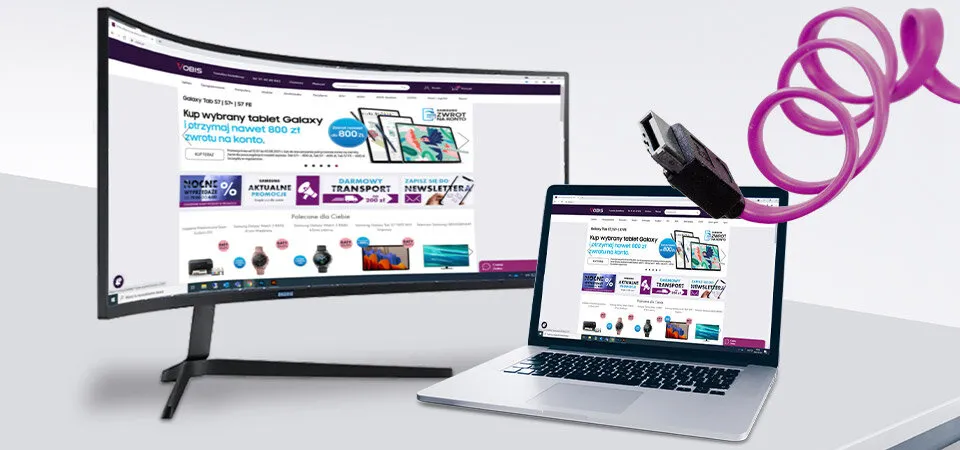
Inne opcje połączeń do wyświetlania obrazu z laptopa
Jeśli nie możesz skorzystać z portu HDMI, istnieje wiele alternatywnych opcji połączeń do wyświetlania obrazu z laptopa. Jednym z najpopularniejszych rozwiązań jest DisplayPort, który oferuje wysoką jakość obrazu i dźwięku oraz obsługuje wyższe rozdzielczości, co czyni go idealnym dla graczy i profesjonalistów. Inna opcja to VGA, która jest starszym standardem, ale wciąż używana w wielu monitorach i projektorach. VGA przesyła tylko obraz, więc jeśli potrzebujesz dźwięku, musisz użyć oddzielnego połączenia audio.
Warto również wspomnieć o USB-C, które zyskuje na popularności jako uniwersalne złącze do przesyłania danych, obrazu i dźwięku. Adaptery USB-C do HDMI lub DisplayPort są dostępne i umożliwiają łatwe podłączenie do nowoczesnych monitorów. Dzięki tym różnym opcjom, użytkownicy mogą skutecznie korzystać z dodatkowych ekranów, nawet jeśli ich laptop nie ma bezpośredniego portu HDMI.
| Typ połączenia | Zalety | Wady |
|---|---|---|
| DisplayPort | Wysoka jakość obrazu, obsługuje 4K i 8K | Nie wszystkie monitory go obsługują |
| VGA | Kompatybilność ze starszymi urządzeniami | Przesyła tylko obraz, niższa jakość |
| USB-C | Uniwersalne złącze, przesyła dane, obraz i dźwięk | Wymaga adaptera do HDMI lub DisplayPort |
Jak wykorzystać wiele monitorów do zwiększenia produktywności
W dzisiejszych czasach, korzystanie z wielu monitorów stało się standardem w wielu biurach i dla profesjonalistów pracujących zdalnie. Dzięki podłączeniu dodatkowego monitora, możesz znacznie zwiększyć swoją produktywność, umożliwiając jednoczesne wyświetlanie wielu aplikacji. Na przykład, podczas pracy nad dokumentem możesz mieć otwarte okno przeglądarki z badaniami po jednej stronie, a edytor tekstu po drugiej. Taka konfiguracja pozwala na szybsze porównywanie informacji i zmniejsza potrzebę ciągłego przełączania się między aplikacjami.
Warto również rozważyć zastosowanie narzędzi do zarządzania ekranem, takich jak oprogramowanie do wirtualnych pulpitów, które pozwala na jeszcze lepsze zorganizowanie przestrzeni roboczej. Dzięki tym technologiom, możesz tworzyć różne układy ekranów dostosowane do konkretnych zadań, co dodatkowo zwiększa efektywność pracy. W przyszłości, z rozwojem technologii, możemy spodziewać się jeszcze bardziej zaawansowanych rozwiązań, takich jak monitorowanie wydajności w czasie rzeczywistym oraz automatyczne dostosowywanie ustawień wyświetlania w zależności od wykonywanych zadań.